Nous sommes ici avec nos mises à jour de mai 2021 . Contrairement à la version précédente, nous n’avons pas de fonctionnalités entièrement nouvelles en soi. Mais nous vous proposons un tas d’améliorations intéressantes et d’améliorations clés des performances.
Améliorations
1. Exporter les membres de l’équipe et les lecteurs sous forme de fichier CSV
Vous pouvez désormais exporter la liste des membres de l’équipe ou des lecteurs vers un fichier CSV (feuille de calcul) en un clic.
Exportation du lecteur
Dans le cas d’un projet privé, (Paramètres → Accès et sécurité → Accès → lecteurs), vous pouvez trouver l’icône Exporter les lecteurs à côté des boutons Ajouter des lecteurs et Importer des lecteurs .
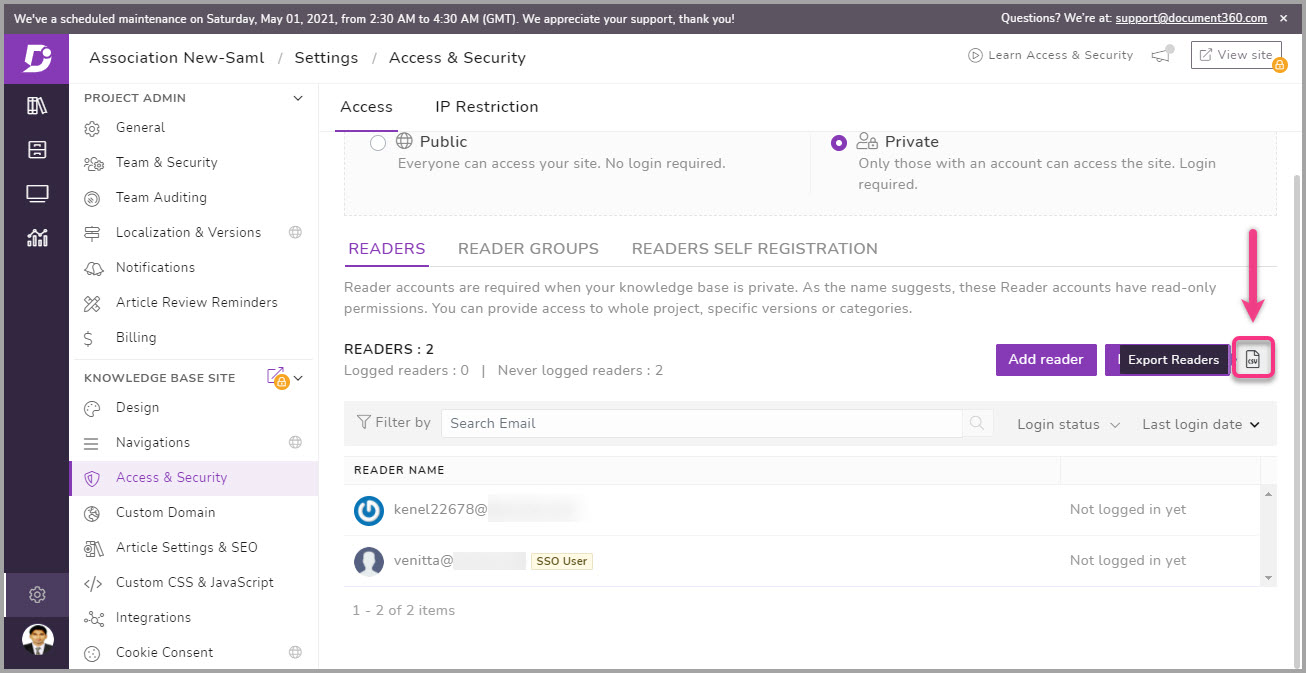
Exportation des membres de l’équipe
De même, si vous souhaitez exporter les détails d’un membre de l’équipe (Configuration → Équipe et sécurité → Membres de l’équipe), vous pouvez trouver l’icône Exporter un membre de l’équipe à côté des boutons Ajouter un membre de l’équipe et Importer un membre de l’équipe.
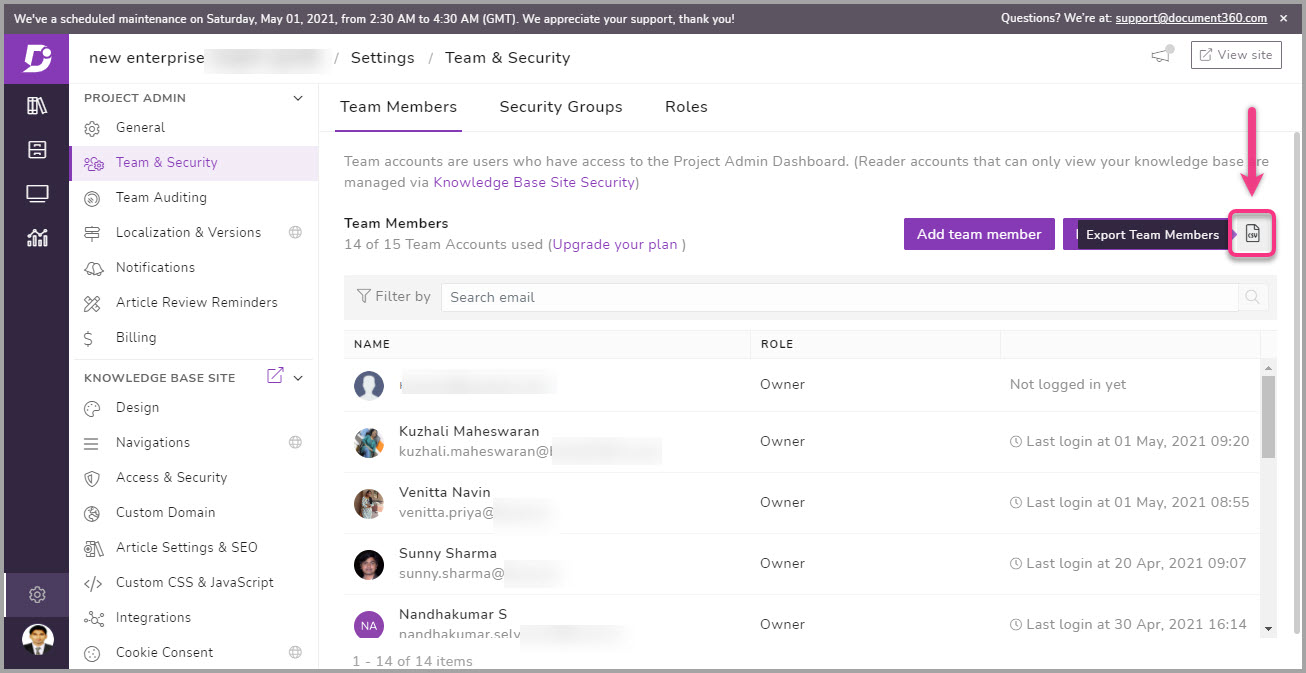
Cliquez sur l’icône d’exportation ; le fichier CSV sera généré et disponible pour être enregistré dans votre stockage local.
2. Rappel automatique d’avis
Vous pouvez désormais ajouter un rappel automatique d’avis pour l’article/la page au niveau du projet. Vous pouvez définir le nombre de jours avant que la page de l’article/de la catégorie nouvellement publiée ne soit publiée pour un rappel d’évaluation. Vous pouvez définir de 1 à 365 jours à compter de la date de publication. Vous pouvez modifier cette option dans les paramètres → Administrateur de projet → Général → Documentation → Rappel de révision.
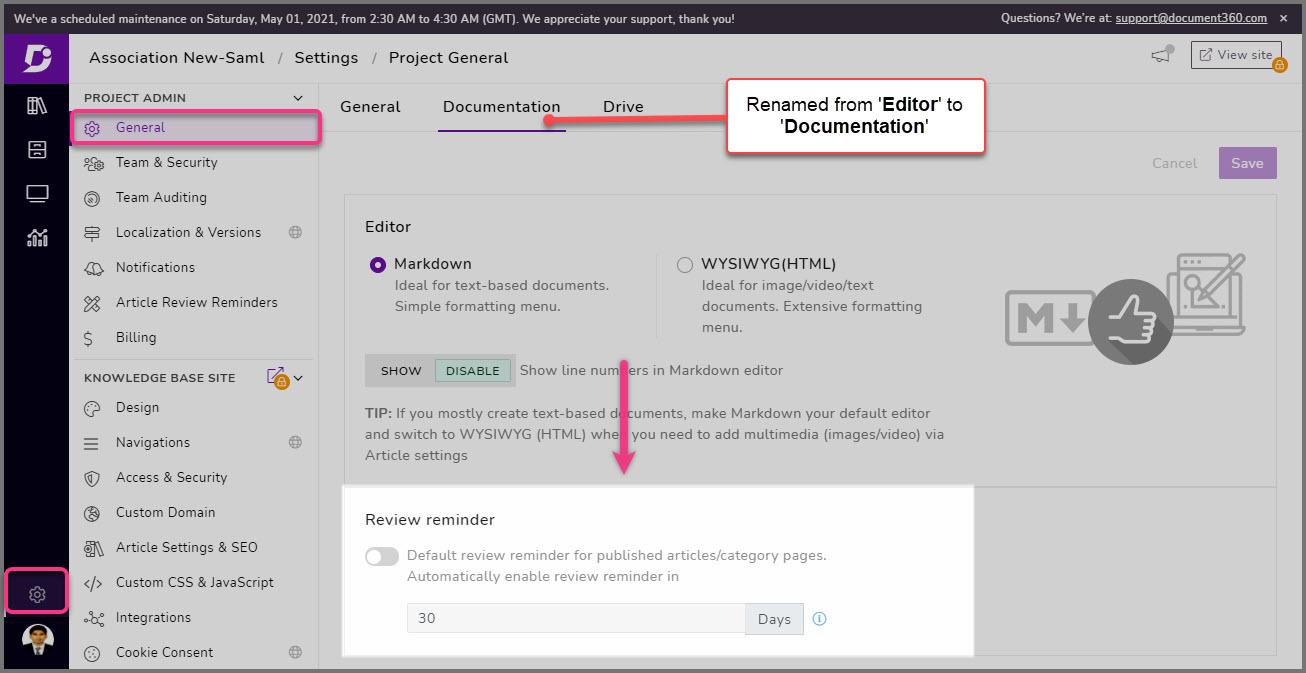
3. Marquer comme obsolète
Auparavant, vous disposiez de l’option « Marquer comme obsolète » (pour le contenu obsolète ou obsolète) au niveau de la version de votre projet. Vous pouvez maintenant utiliser la même fonction au niveau de l’article/de la page, où dans l’article/la page apparaîtrait avec l’indicateur de statut public « Obsolète ». En outre, vous pouvez afficher une description personnalisée ou la raison de l’obsolescence et le lien vers une version plus récente de l’article/de la page en haut.
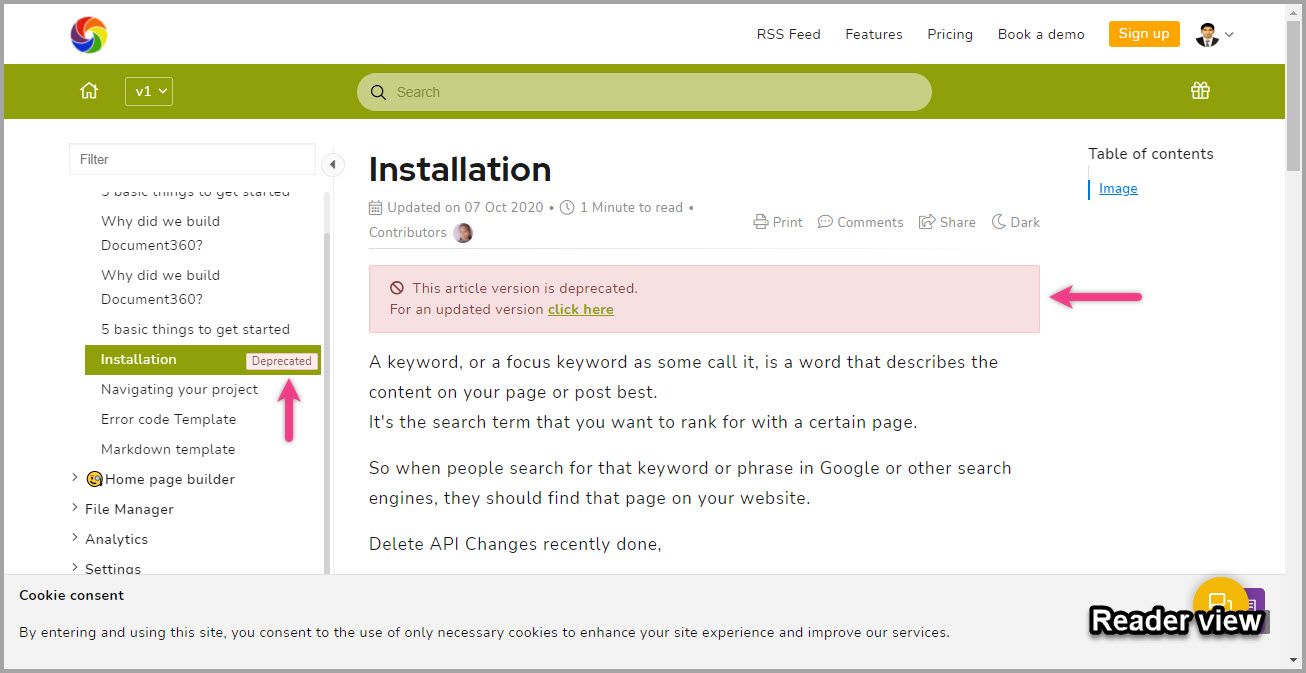
Vous pouvez accéder à cette option dans la section Marquer comme obsolète dans le menu des paramètres de l’article de droite.
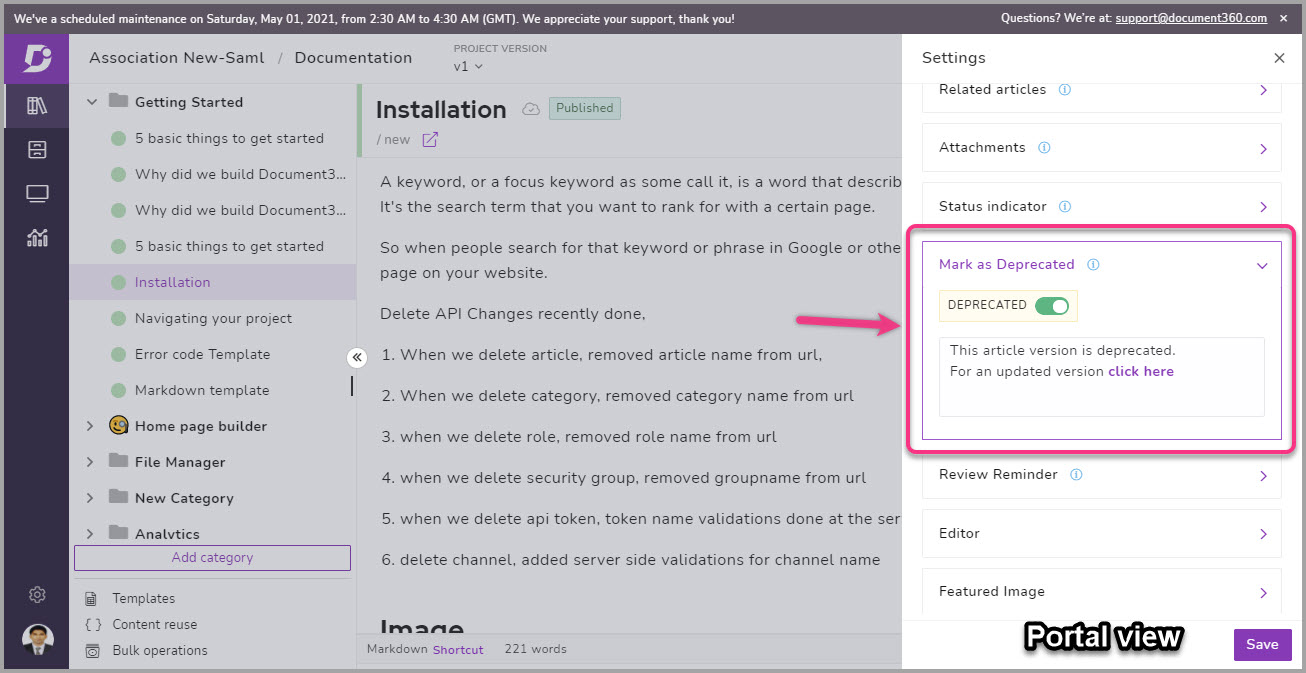
4. Désactiver les commentaires au niveau de l’article/de la page
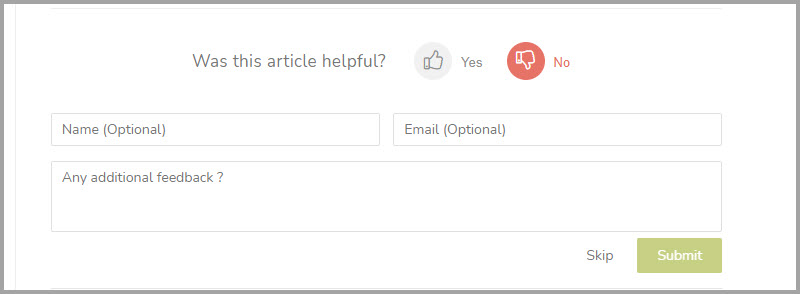
Auparavant, nous avions un paramètre de projet global pour les commentaires sur les articles/pages où vous pouvez simplement activer/désactiver les commentaires pour l’ensemble du projet (Paramètres → Paramètres de l’article et référencement → Paramètres de l’article → Bas de l’article). En tant qu’amélioration de cette fonctionnalité, vous avez la possibilité de désactiver les commentaires pour un article/une page individuelle dans les paramètres de l’article. Dans le même temps, si vous avez désactivé le feedback au niveau du projet, vous ne pouvez pas activer le feedback pour des articles/pages individuels.
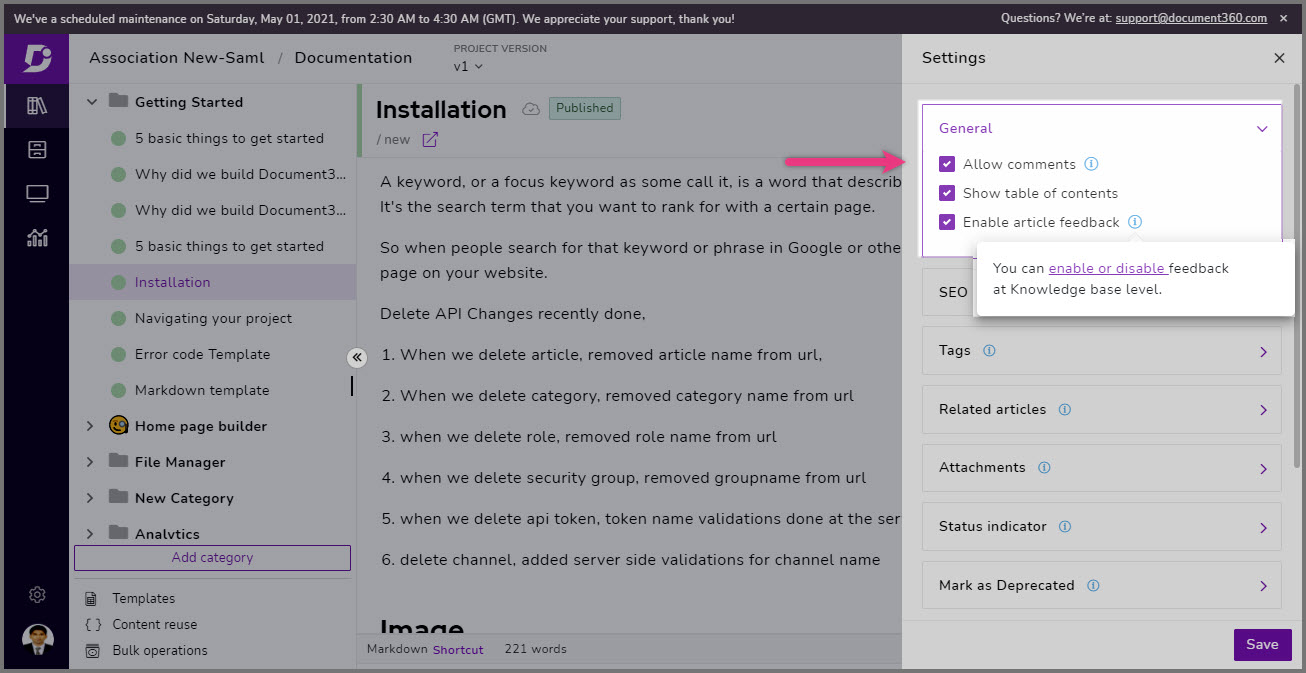
5. Suppression en masse des versions d’articles/catégories
Auparavant, vous ne pouviez supprimer qu’une seule version d’article/page à la fois dans l’historique des vues. Vous pouvez maintenant sélectionner plusieurs versions à partir desquelles l’article/la page a été dérivé et effectuer une suppression en bloc. Cette action sera enregistrée dans votre audit d’équipe et une notification sera également envoyée à l’administrateur/propriétaire.
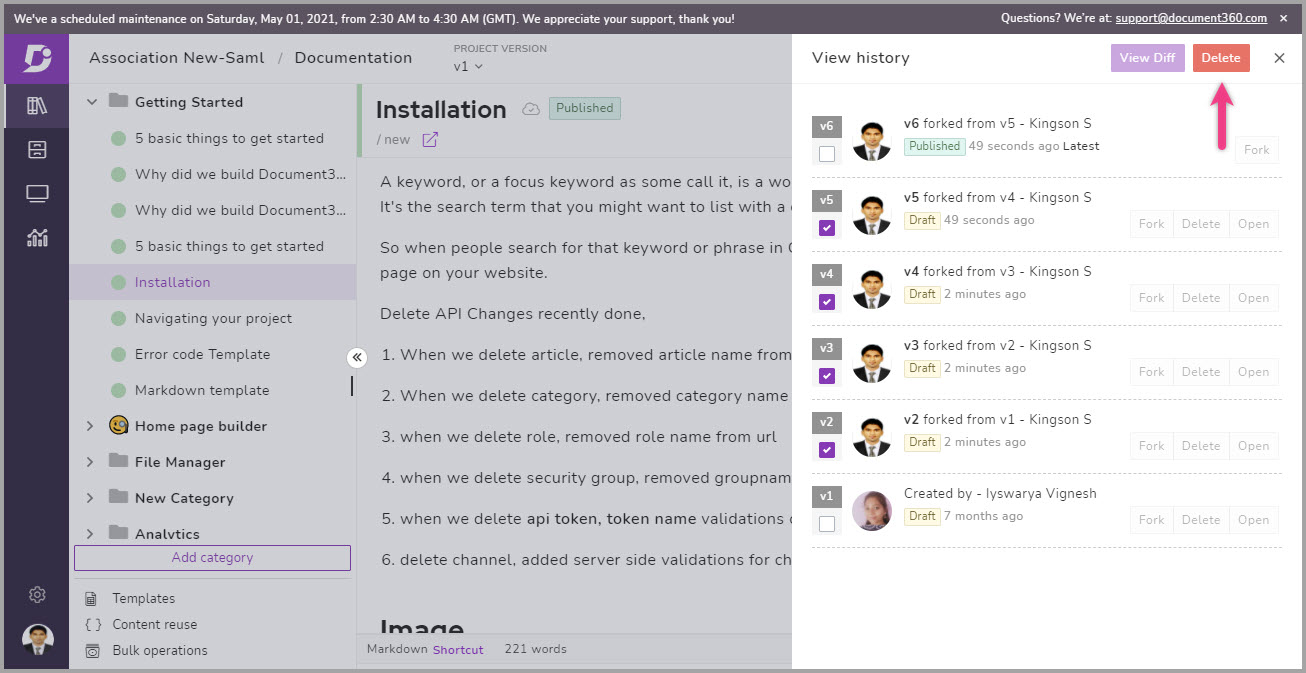
6. Filtrer le contenu de l’assistant
Vous pouvez désormais contrôler et choisir le contenu de la base de connaissances que vous souhaitez afficher/masquer dans votre assistant de base de connaissances. Auparavant, toutes les versions, langues, catégories, articles étaient montrés aux lecteurs lorsque vous activiez l’assistant de base de connaissances dans votre projet ou ailleurs.
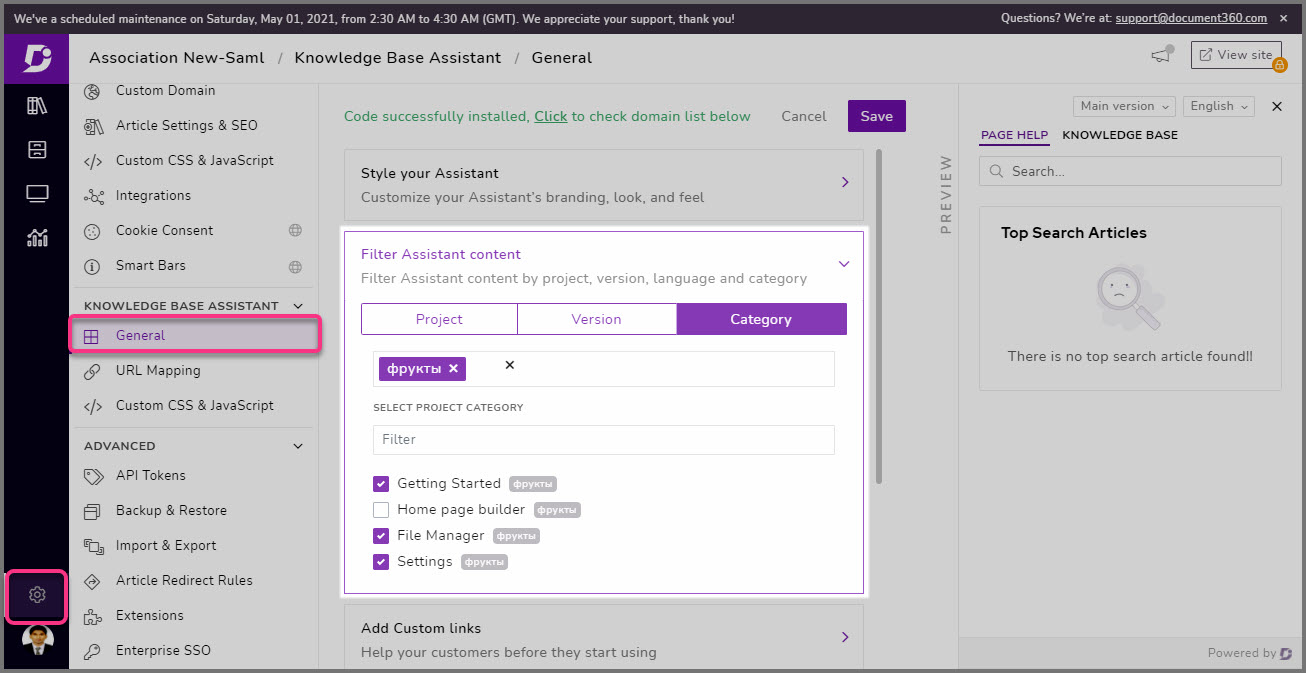
Allez dans (Paramètres → Assistant de la base de connaissances → Général → Filtrer le contenu de l’assistant Filtrer). Ici, vous pouvez choisir le niveau de version, le niveau de langue ou même la restriction au niveau de la catégorie du contenu à accéder et à afficher sur votre assistant assistant.
7. Réutilisation du contenu – Améliorations de l’interface utilisateur
Nous avons mis en place un bouton d’accès rapide pour la réutilisation du contenu dans l’éditeur de documentation. Vous pouvez trouver le nouveau bouton Réutilisation du contenu ainsi que le bouton Modèles et opérations en bloc sur la gauche. De plus, l’interface utilisateur de la fenêtre de réutilisation du contenu a également été améliorée. Vous pouvez remarquer que la sélection de la langue a été déplacée en haut sous la forme d’une liste déroulante.
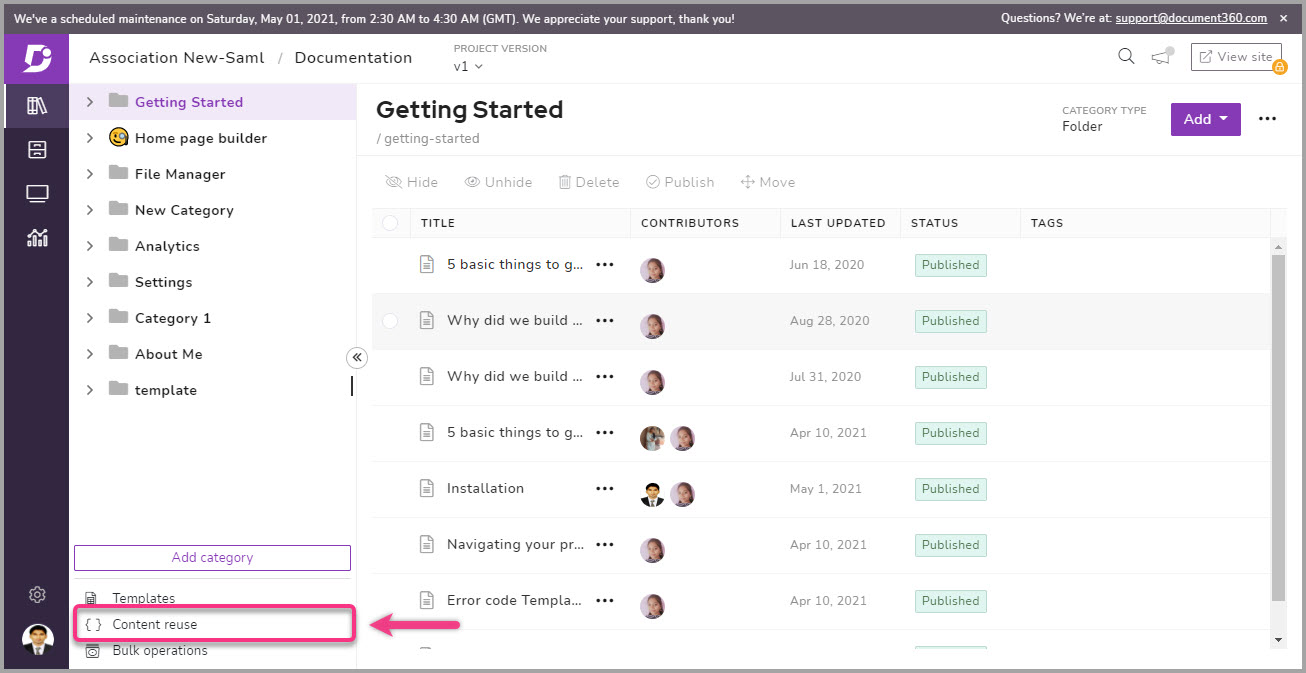
8. Restriction des domaines sélectifs pour l’auto-enregistrement des lecteurs
Pour les projets privés, vous pouvez autoriser/bloquer l’utilisation de domaines spécifiques au moment de l’auto-enregistrement du lecteur. Pour ce faire, ajoutez le nom de domaine dans (Paramètres → Accès et sécurité → Accès → Auto-enregistrement du lecteur → Ajouter un domaine) et choisissez Autoriser/Bloquer.
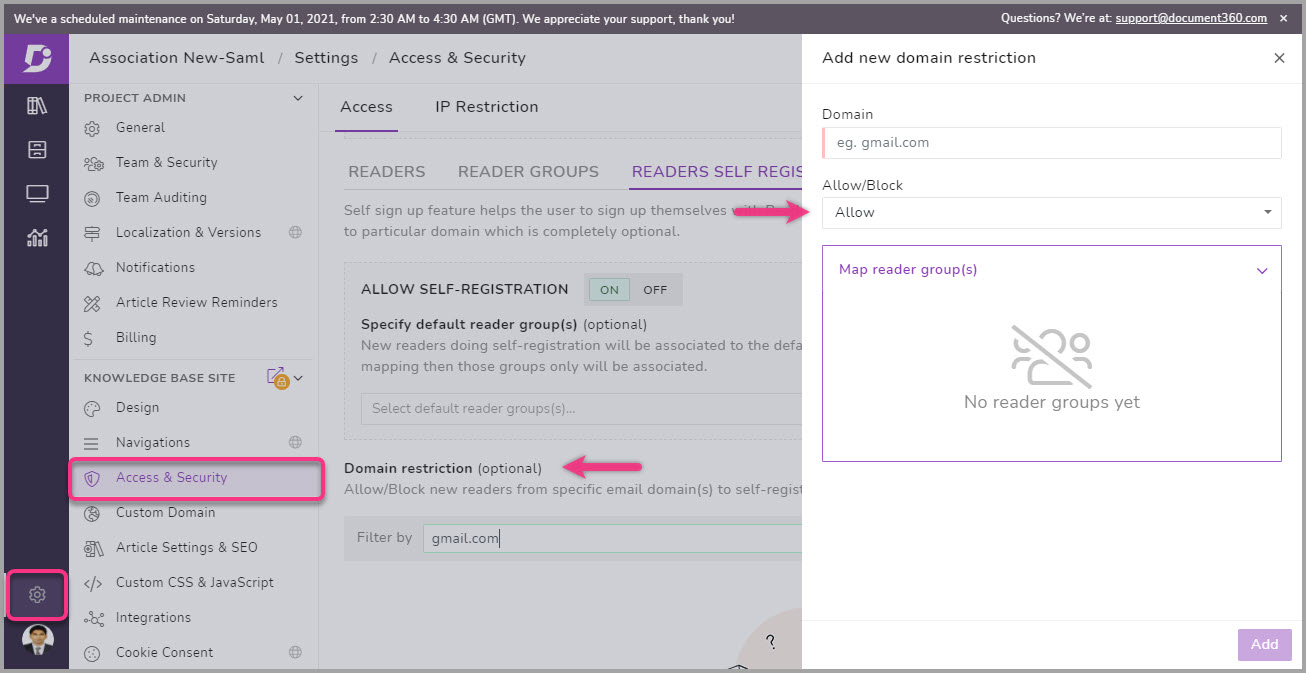
Améliorations
Performances globales, fonctionnement et améliorations de la conception
Paramètre de notification pour les commentaires sur les articles et les événements d’auto-inscription
Un journal d’audit d’équipe de niveau plus granulaire pour les événements de restriction IP
Vous pouvez désormais ajouter un commentaire lorsque vous publiez de nouveaux articles ou des articles bifurqués
Dans l’éditeur de documentation, nous avons amélioré l’option d’insertion de lien. Nous avons ajouté un champ distinct pour la recherche et l’affichage du texte
Auparavant, nous utilisions la clé statique pour la recherche d’articles ou de fichiers. En tant qu’amélioration de la sécurité, nous avons adopté la clé dynamique pour la recherche